Come installare il lettore Bit4id
Hai recentemente acquistato un lettore Bit4id per usare il sistema di login previsto per accedere a una piattaforma che richiede l'accesso tramite smart card o, ancora, per autenticarti nei servizi della Pubblica Amministrazione attraverso la tessera sanitaria. Risoluto, hai collegato il lettore al computer, inserito la smart card al suo interno e tentato di effettuare l'accesso al servizio di tuo interesse ma, ahimè, il risultato è stato deludente: il computer sembra non riconoscere affatto la tua card e il sistema continua a rispondere con messaggi d'errore di vario tipo.
Come dici? Ho identificato con esattezza la situazione in cui ti trovi? Non temere, ci sono qui io, pronto e ben disponibile a darti una mano a risolvere il tuo problema: nelle battute successive di questo tutorial, infatti, avrò cura di spiegarti come installare il lettore Bit4id su Windows, macOS e Linux, usando i driver ufficiali messi a disposizione dal produttore. Inoltre, sarà mia premura illustrarti quali sono le operazioni conclusive da eseguire, indispensabili in alcuni scenari, per far sì che la smart card e la piattaforma di tuo interesse possano comunicare in maniera corretta.
Dunque, senza attendere un secondo in più, mettiti bello comodo e leggi con attenzione tutto quanto ho da spiegarti sull'argomento: sono sicuro che, seguendo le indicazioni che trovi di seguito, riuscirai a raggiungere l'obiettivo che ti eri prefissato, senza alcun problema. Detto ciò, non mi resta altro da fare, se non augurarti buona lettura e farti un grosso in bocca al lupo per tutto!
Indice
- Come installare il lettore Bit4id su Windows
- Come installare il lettore Bit4id su Mac
- Come installare il lettore Bit4id su Linux
- Operazioni conclusive
Come installare il lettore Bit4id su Windows
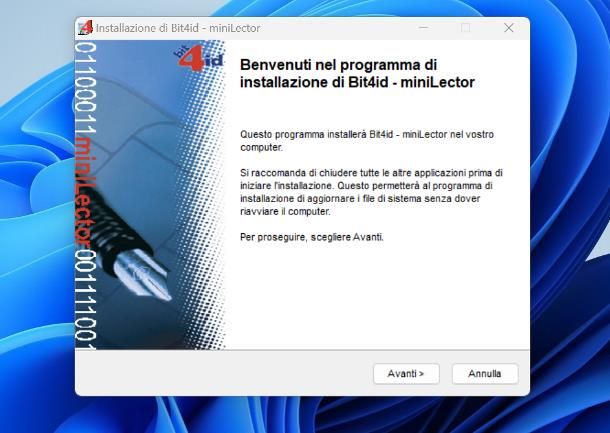
Per iniziare, vediamo insieme come configurare correttamente il lettore di smart card sui computer animati dal sistema operativo Windows. Nello specifico, ti spiegherò come installare mini lettore Bit4id modello EVO, ma i passaggi sono validi per quasi tutti gli altri lettori provenienti dal medesimo produttore.
Per iniziare, collegati alla pagina di supporto di Bit4id, clicca sul riquadro Driver e Software e premi poi sull'icona Reader, che compare nella parte inferiore della pagina; in seguito, individua il lettore in tuo possesso tra quelli elencati (nel mio caso, si tratta del miniLector EVO), clicca sul suo nome e premi sul link [nome lettore] Driver (IT), situato nella pagina successiva, per avviare il download del file d'installazione dei driver.
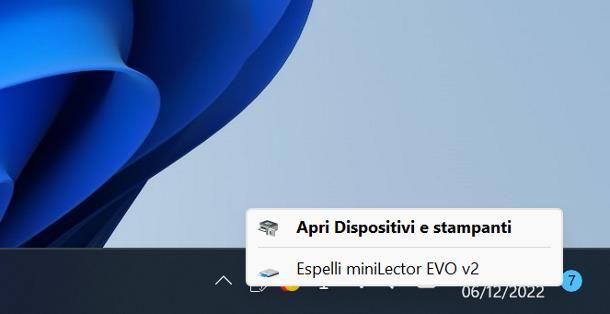
A download completato, estrai il pacchetto .ZIP ottenuto in una cartella a piacere e avvia il file MiniLectorSetup x.y.exe, situato al suo interno; fatto ciò, clicca sui pulsanti Sì e Avanti, apponi il segno di spunta accanto alla dicitura Accetto le condizioni della licenza e porta a termine il setup dei driver, premendo sui pulsanti Installa e Fine. Non è richiesto il riavvio del computer.
Completata l'installazione dei driver, collega il lettore Bit4id in tuo possesso a una delle porte USB libere sul computer, attendi che esso venga riconosciuto dal sistema operativo e utilizzalo per lo scopo a te più congeniale, senza dimenticare di inserire la smart card al suo interno, quando necessario.
Nota: per alcuni lettori, l'installazione dei driver non è necessaria.
Come installare il lettore Bit4id su Mac
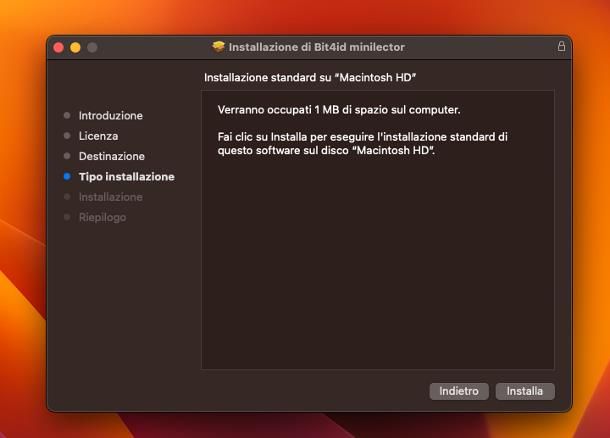
Su Mac, le cose stanno in maniera abbastanza diversa: alcuni lettori di smart card Bit4id non necessitano di driver separati, in quanto tutto il necessario è già disponibile nel sistema operativo macOS. Tuttavia, ti invito comunque a verificare che la condizione sia soddisfatta anche per il dispositivo in tuo possesso: recati dunque sul sito Web di supporto di Bit4id, clicca sul pulsante Driver e Software e, successivamente, sull'icona Reader.
Ora, fai clic sul nome del lettore in tuo possesso e clicca sulla voce [nome lettore] Driver (IT) posta in corrispondenza della sezione macOS: se vedi la dicitura Il [nome lettore] non necessita installazione driver per sistemi Mac Os dalla versione 10.10.x. e versioni successive, significa che non è necessario procedere con l'installazione dei driver sui sistemi operativi macOS di versione pari o successiva alla 10.10.
Se disponi di un sistema operativo più vecchio o se non vedi comparire tale dicitura, clicca sul pulsante Download per scaricare il pacchetto di driver più adatto al lettore; successivamente, apri il pacchetto .dmg ottenuto e avvia il file .pkg che si trova al suo interno (ad es. bit4id-drivers-signed.pkg).
Ora, premi in sequenza i pulsanti Continua (per due volte consecutive), Accetto e Installa, inserisci la password del Mac nell'apposito campo e concludi il setup dei driver, cliccando sui pulsanti Installa software, Fine e Sposta.
Come installare il lettore Bit4id su Linux
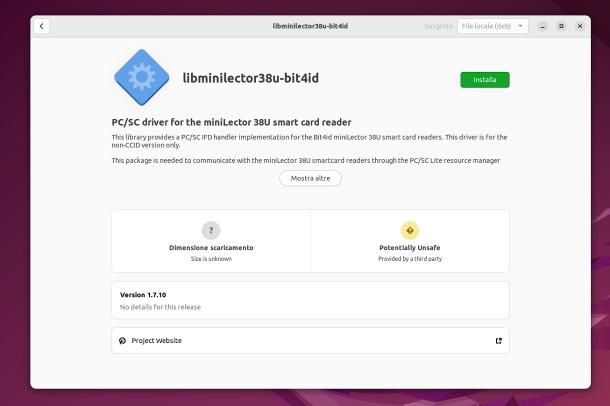
I driver per i lettori di smart card Bit4id sono disponibili anche per Linux. Prima di procedere, però, occorre fare una precisazione: è possibile procedere con l'installazione dei componenti richiesti con relativa facilità, ma solo se la distribuzione è compatibile con i pacchetti .deb (caratteristica di tutte le distribuzioni basate su Debian, come per esempio Ubuntu, Kali Linux e Linux Mint) o con i pacchetti di tipo .rpm (caratteristica delle distribuzioni basate su SuSE, Red Hat e Fedora). In tutti gli altri casi, i driver dovranno essere copiati manualmente nella directory più appropriata, che cambia da distribuzione a distribuzione.
Chiarito ciò, vediamo come procedere: per iniziare, collegati a questo sito Web, fai clic sui pulsanti Driver e Software e Reader e premi sul nome del lettore in tuo possesso; in seguito, individua la sezione Linux, clicca sulla voce [nome lettore] Driver (IT) posta in sua corrispondenza e poi sul pulsante Download, per ottenere il file .ZIP contenente i driver.
A download completato, estrai il file ottenuto in una cartella a piacere, apri quest'ultima e individua il file di setup più adatto alla tua distribuzione; successivamente, apri il pacchetto in questione mediante il gestore software di sistema e porta a termine l'installazione dei driver, seguendo le indicazioni che ricevi sullo schermo.
Per esempio, se utilizzi Ubuntu, fai clic destro sul file che termina con l'estensione .deb, seleziona la voce Apri con un'altra applicazione dal menu che va ad aprirsi, clicca sulla dicitura Installa software e poi sul pulsante Seleziona, situato in alto a destra. Attendi dunque che la finestra di Ubuntu Software compaia sullo schermo, premi sul pulsante Installa situato in alto a destra e, quando necessario, inserisci la password di amministrazione di Ubuntu e dai Invio, per completare l'installazione del driver.
Operazioni conclusive

Le indicazioni che ti ho fornito finora hanno fatto sì che il sistema operativo riconoscesse il lettore di smart card Bit4id, ma il tuo lavoro di configurazione potrebbe non essere ancora terminato: alcuni servizi e sistemi di autenticazione, infatti, richiedono l'installazione di un middleware aggiuntivo, ossia di un ulteriore livello software che possa mettere in comunicazione il dispositivo con lo specifico servizio da usare. Il middleware in questione, se previsto, è in genere messo a disposizione dal fornitore della smart card stessa.
Ti faccio un esempio: per poter usare la tessera sanitaria con chip e funzione di carta nazionale dei servizi (TS-CNS) per effettuare l'accesso da computer ai servizi della pubblica amministrazione, è necessario installare, oltre ai driver di Bit4id, anche il middleware specifico per la smart card in proprio possesso.
Dunque, prendi la tua tessera sanitaria, individua la dicitura TS posta in alto a sinistra (sulla parte frontale della card) e individua la sigla del produttore posta in sua corrispondenza (ad es. ST 2021). Fatto ciò, collegati all'apposita pagina del portale STS, cerca la tabella dei software posta al centro della pagina e individua la sigla annotata poc'anzi al suo interno.
Quando l'hai trovata, serviti dei link posti in corrispondenza delle voci Windows, macOS e Linux, Linux 32bit o Linux 32bit Red Hat per scaricare i driver più adatti al sistema operativo da te in uso. A download completato, attieniti alla procedura più adatta, in base al file scaricato.
- Windows: clicca sui pulsanti Sì, OK e Avanti, apponi il segno di spunta accanto alla casella Accetto le condizioni della licenza e concludi la procedura premendo sui pulsanti Installa e Fine.
- macOS: clicca sui pulsanti Continua (per due volte), Accetto e Installa, digita la password del Mac nel campo dedicato e dai Invio. Premi successivamente sui pulsanti Fine e Sposta.
- Linux (Ubuntu): fai clic destro sul file .deb scaricato in precedenza, seleziona la voce Apri con un'altra applicazione dal menu che va ad aprirsi, premi sulla voce Installa software e poi sul bottone Seleziona. Infine, clicca sul pulsante Installa, digita la password del computer nell'apposito campo e dai Invio.
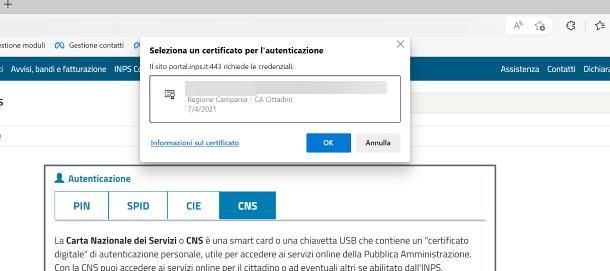
Una volta conclusa la fase di setup del middleware, il lettore dovrebbe essere subito attivo per l'impiego della TS-CNS. Per verificarlo, inserisci la smart card al suo interno, collega il lettore al PC (se non l'hai ancora fatto) e collegati al servizio online sul quale intendi effettuare l'accesso.
Per finire, premi sul pulsante dedicato al login con CNS o TS-CNS, premi sul pulsante Continua/Procedi (se necessario), fai doppio clic sul certificato che contiene il tuo codice fiscale e, quando richiesto, completa il login specificando il PIN della tessera sanitaria e premendo il tasto Invio della tastiera.
Qualora il browser dovesse notificarti l'indisponibilità di certificati, prova a riavviarlo (avendo cura di chiudere tutte le finestre attive) ed esegui nuovamente l'accesso al servizio di tuo interesse. In caso di dubbi o problemi, ti invito a leggere con attenzione il mio tutorial su come attivare e usare la CNS.

Autore
Salvatore Aranzulla
Salvatore Aranzulla è il blogger e divulgatore informatico più letto in Italia. Noto per aver scoperto delle vulnerabilità nei siti di Google e Microsoft. Collabora con riviste di informatica e cura la rubrica tecnologica del quotidiano Il Messaggero. È il fondatore di Aranzulla.it, uno dei trenta siti più visitati d'Italia, nel quale risponde con semplicità a migliaia di dubbi di tipo informatico. Ha pubblicato per Mondadori e Mondadori Informatica.






